Як експортувати нотатки в Apple Notes як PDF на будь-якому пристрої

Дізнайтеся, як експортувати нотатки в Apple Notes як PDF на будь-якому пристрої. Це просто та зручно.
Звіти про повільну швидкість завантаження в Play Store сьогодні не такі поширені, як пару років тому. Тим не менш, деякі користувачі повідомляють, що швидкість передачі даних суттєво падає, коли вони починають завантажувати програми чи ігри в Google Play Store. Якщо у вас також повільно завантажується Play Store, виконайте наведені нижче дії.
Зміст:
Як я можу змусити Google Play завантажувати швидше?
1. Перевірте мережу
Коли ми говоримо, що вам потрібно перевірити мережу, ми в основному говоримо про дві речі, які часто згадуються як рішення цієї проблеми. Перший — вимкнути VPN або проксі на вашому пристрої. І другий, часто рекомендований, це налаштування параметрів роутера. Якщо бути точним, користувачі рекомендують відключити WMM (Wi-Fi Multimedia), який визначає пріоритетність мережевого трафіку для різних пристроїв і сервісів.
У цьому випадку, схоже, він визначає Google Play Store як службу з низьким пріоритетом і робить завантаження набагато повільнішими, ніж передбачає швидкість пропускної здатності за замовчуванням. Щоб вимкнути WMM або WME, перейдіть до налаштувань маршрутизатора та відкрийте налаштування мережі Wi-Fi. Щоб дізнатися, як отримати доступ до цих налаштувань, шукайте в Google свою модель маршрутизатора.
2. Очистіть кеш Play Store і пов’язаних служб
Якщо попередній крок не вдається, ви завжди можете спробувати очистити кеш із магазину Play і кількох служб Google. Ми маємо на увазі три служби: Google Play Store, Google Play Services і Google Services Framework. Ці 3 працюють в унісон, щоб Play Store працював. І, як і всі інші програми для Android, вони збирають багато кеш-даних. Особливо сервіси Google Play.
Ось як очистити кеш Play Store і двох інших служб на телефоні Android:
3. Очистіть дані з Play Store і пов’язаних служб
Якщо очищення кешу не допомогло, ви можете очистити дані. Майте на увазі, що спочатку це може викликати деякі системні збої, особливо через служби Google Play. Після перезапуску все має повернутися до нормального стану. Крім того, не дивуйтеся, що ви можете очистити лише незначну частину даних, оскільки служби Google Play з часом зберігатимуть багато даних, і більшість з них неможливо буде видалити. Якщо ви не відформатуєте свої дані, скинувши пристрій до заводських налаштувань.
Ось як очистити дані з Play Store і пов’язаних служб:
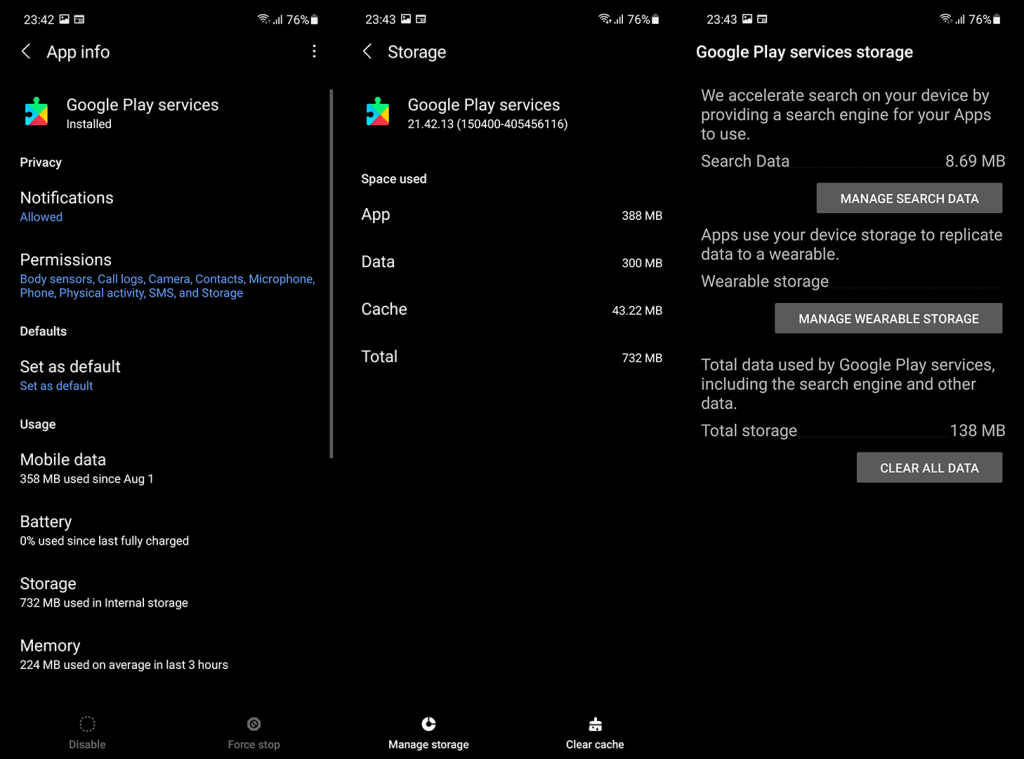
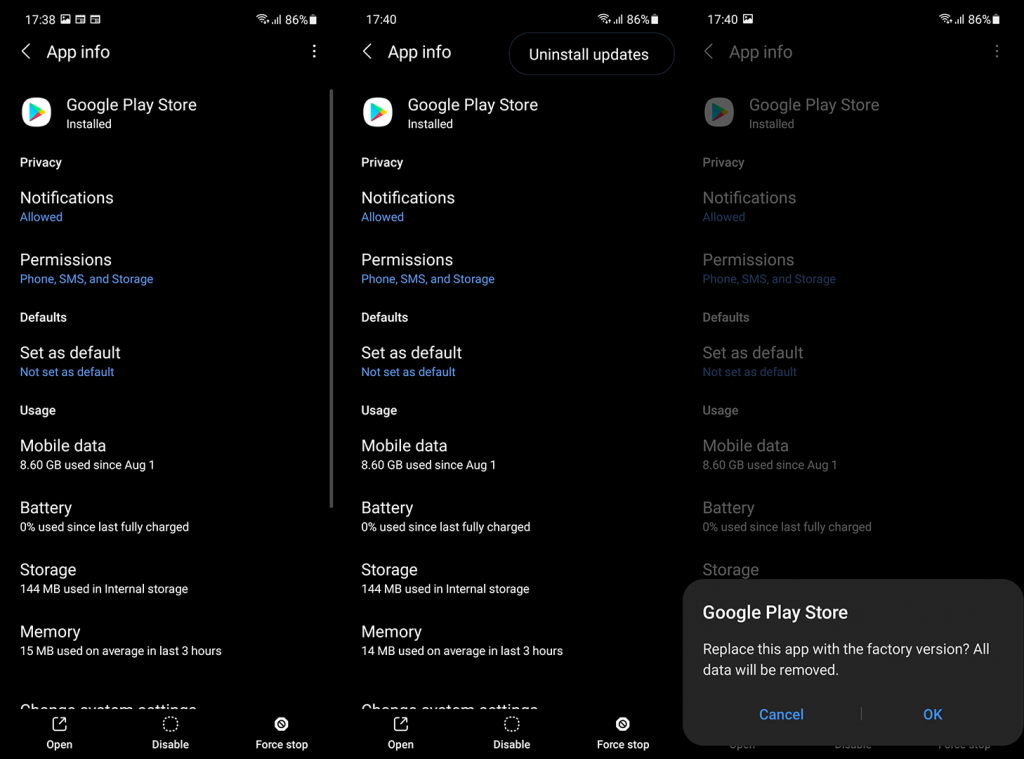
4. Видаліть і додайте обліковий запис Google
Якщо завантаження з Google Play все ще відбуваються повільно, ви можете спробувати видалити та знову додати обліковий запис Google. Це довгострокове рішення, але для початку наші можливості досить обмежені.
Ось як видалити та додати обліковий запис Google на вашому Android:
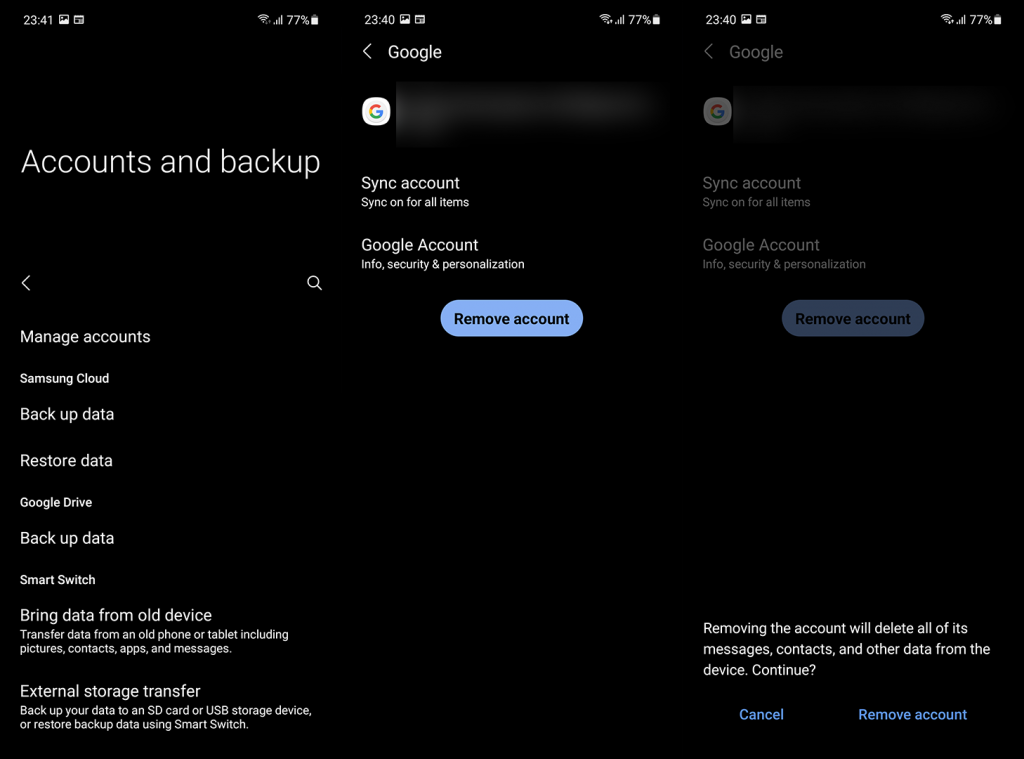
5. Оновіть мікропрограму
Нарешті, ми можемо лише порекомендувати оновлювати мікропрограму в надії, що деякі з майбутніх оновлень вирішать проблему повільного завантаження Google Play.
Перевірити наявність оновлень можна вручну в меню «Налаштування» > «Система» > «Оновлення ПЗ». Хоча за замовчуванням ви повинні отримувати сповіщення про наявність будь-яких оновлень.
Це повинно зробити це. Дякуємо, що прочитали цю, сподіваюся, корисну статтю. Чи вдалося вам збільшити швидкість завантаження з Play Store? Розкажіть нам у коментарях нижче.
Якщо ви все ще відчуваєте низьку швидкість завантаження, можливо, варто перевірити налаштування використання даних. Певні програми чи служби можуть займати багато даних і спричиняти проблеми зі швидкістю завантаження в Google Play Store. Щоб перевірити це, перейдіть у «Налаштування» > «Використання даних» і знайдіть програми, які використовують значні обсяги даних. Якщо ви знайдете будь-який, торкніться його, щоб обмежити використання даних.
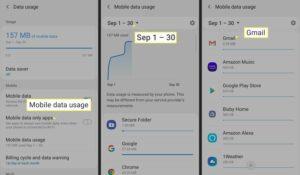
Автоматичні оновлення можуть спричиняти низьку швидкість завантаження, що вимагає багато ресурсів і пропускної здатності. Щоб вимкнути їх, відкрийте Google Play Store, натисніть меню гамбургера (три горизонтальні лінії) і виберіть «Налаштування». Після цього зніміть прапорець біля пункту «Автоматичне оновлення програм». Це має допомогти пришвидшити завантаження з магазину.
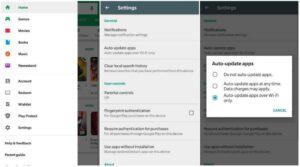
Ви можете змінити місце завантаження з внутрішньої пам’яті на зовнішню картку microSD. Це звільнить місце на вашому пристрої та дозволить швидше завантажувати з магазину Google Play. Для цього відкрийте «Налаштування», знайдіть опцію «Сховище», а потім виберіть «Змінити місце завантаження». Звідти ви можете вибрати варіант зовнішньої пам’яті.
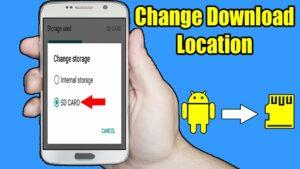
Ви можете повторно додати свій обліковий запис Google, якщо нічого не працює. Це має допомогти очистити будь-які дані або налаштування, збережені в Play Store, які можуть спричиняти низьку швидкість завантаження. Для цього перейдіть у Налаштування > Облікові записи > Google і виберіть «Видалити обліковий запис». Потім знову додайте той самий обліковий запис. Це допоможе підвищити швидкість завантаження.
Якщо вам усе ще потрібна допомога з низькою швидкістю, варто спробувати завантажити програми з веб-версії Google Play Store. Це можна зробити, відвідавши play.google.com у веб-переглядачі та ввійшовши за допомогою свого облікового запису Google. Потім ви можете знайти програму, яку хочете завантажити, вибрати її та натиснути кнопку «Установити», щоб завантажити. Це не вимагає додаткових ресурсів або пропускної здатності та може запропонувати швидше завантаження.
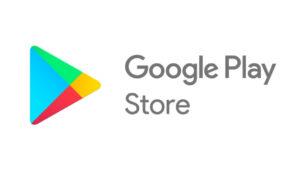
Дізнайтеся, як експортувати нотатки в Apple Notes як PDF на будь-якому пристрої. Це просто та зручно.
Як виправити помилку показу екрана в Google Meet, що робити, якщо ви не ділитеся екраном у Google Meet? Не хвилюйтеся, у вас є багато способів виправити помилку, пов’язану з неможливістю поділитися екраном
Дізнайтеся, як легко налаштувати мобільну точку доступу на ПК з Windows 11, щоб підключати мобільні пристрої до Wi-Fi.
Дізнайтеся, як ефективно використовувати <strong>диспетчер облікових даних</strong> у Windows 11 для керування паролями та обліковими записами.
Якщо ви зіткнулися з помилкою 1726 через помилку віддаленого виклику процедури в команді DISM, спробуйте обійти її, щоб вирішити її та працювати з легкістю.
Дізнайтеся, як увімкнути просторовий звук у Windows 11 за допомогою нашого покрокового посібника. Активуйте 3D-аудіо з легкістю!
Отримання повідомлення про помилку друку у вашій системі Windows 10, тоді дотримуйтеся виправлень, наведених у статті, і налаштуйте свій принтер на правильний шлях…
Ви можете легко повернутися до своїх зустрічей, якщо запишете їх. Ось як записати та відтворити запис Microsoft Teams для наступної зустрічі.
Коли ви відкриваєте файл або клацаєте посилання, ваш пристрій Android вибирає програму за умовчанням, щоб відкрити його. Ви можете скинути стандартні програми на Android за допомогою цього посібника.
ВИПРАВЛЕНО: помилка сертифіката Entitlement.diagnostics.office.com



![[ВИПРАВЛЕНО] Помилка 1726: Помилка виклику віддаленої процедури в Windows 10/8.1/8 [ВИПРАВЛЕНО] Помилка 1726: Помилка виклику віддаленої процедури в Windows 10/8.1/8](https://img2.luckytemplates.com/resources1/images2/image-3227-0408150324569.png)
![Як увімкнути просторовий звук у Windows 11? [3 способи] Як увімкнути просторовий звук у Windows 11? [3 способи]](https://img2.luckytemplates.com/resources1/c42/image-171-1001202747603.png)
![[100% вирішено] Як виправити повідомлення «Помилка друку» у Windows 10? [100% вирішено] Як виправити повідомлення «Помилка друку» у Windows 10?](https://img2.luckytemplates.com/resources1/images2/image-9322-0408150406327.png)


